萬盛學電腦網 >> 圖文處理 >> Photoshop教程 >> ps調色教程 >> Photoshop CS6調出清新柔美的美女私房照
Photoshop CS6調出清新柔美的美女私房照
效果圖:

原圖:

1.打開原圖,提亮暗部,程度防止高亮過曝就行!

2、選擇暗部,ctrl+alt+2選擇高光後反選!

3、ctrl+j復制一層,圖層模式改變濾色!繼續提亮暗部!

4、蓋印圖層,並復制一層,蓋印圖層進行高斯模糊,目的去除照片周圍嘈雜元素,使主題突出!
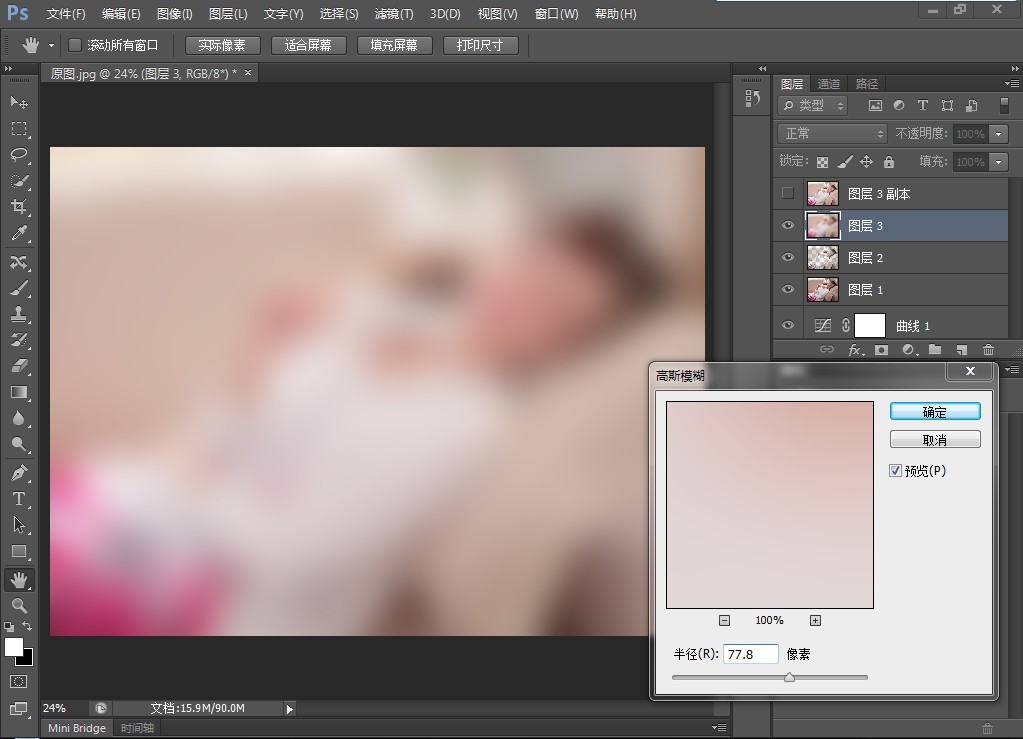
5、對復制的一層加蒙板,把照片周圍用筆畫擦出!

6、曲線提亮!

7、合並圖層,並復制一層轉LAB模式!
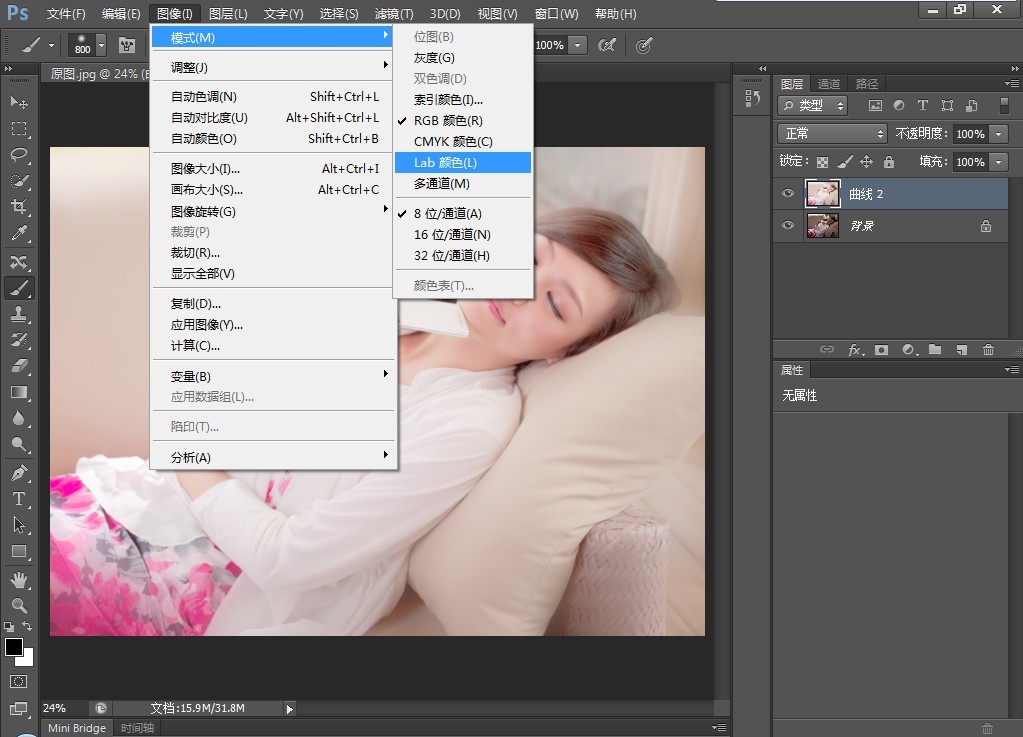
8、曲線,調整a,b通道,讓照片有糖水片的感覺!

9、返回RGB模式,對人物進行修飾,液化,去皮膚雜點!

10、最後加上星光,完成!

最終效果圖!

相關教程:
PS調出紙MM淡青柔美日系小清新色調教程
PS影樓後期調色教程:給外景婚片調出清新色調效果
PhotoShop調出室內美女清新小日系色調效果教程
PS後期仿燕子清新色調風格調色教程
Photoshop打造幻婚紗樣片素雅清新色調
.
ps調色教程排行
軟件知識推薦
相關文章
copyright © 萬盛學電腦網 all rights reserved



